更換NVRAM電池AFF - Se A700s
 建議變更
建議變更


若要更換系統中的NVRAM電池、您必須從系統中取出控制器模組、取出電池、更換電池、然後重新安裝控制器模組。
系統中的所有其他元件都必須正常運作;否則、您必須聯絡技術支援部門。
步驟1:關閉受損的控制器
若要關閉受損的控制器、您必須判斷控制器的狀態、並在必要時接管控制器、以便健全的控制器繼續從受損的控制器儲存設備提供資料。
如果叢集有兩個以上的節點、則叢集必須處於仲裁狀態。如果叢集未達到法定人數、或健全的控制器顯示為「假」、表示符合資格和健全狀況、則您必須在關閉受損的控制器之前修正問題;請參閱 "將節點與叢集同步"。
-
如果啟用了此功能、請叫用下列訊息來抑制自動建立案例:「System Node現象叫用節點*-type all -Message MAn=_number_of_hs_dable_h」AutoSupport AutoSupport AutoSupport
下列AutoSupport 資訊不顯示自動建立案例兩小時的訊息:「cluster1:>系統節點AutoSupport 、叫用節點-輸入ALL -Message MAn=2h」
-
如果受損的控制器是HA配對的一部分、請從健全控制器的主控台停用自動恢復功能:「torage容錯移轉修改節點本機-自動恢復錯誤」
-
將受損的控制器移至載入器提示:
如果受損的控制器正在顯示… 然後… 載入程式提示
移至「移除控制器模組」。
正在等待恢復…
按Ctrl-C、然後回應「y」。
系統提示或密碼提示(輸入系統密碼)
從正常控制器接管或停止受損的控制器:「torage容錯移轉接管-節點_受損節點_節點名稱_」
當受損的控制器顯示正在等待恢復…時、請按Ctrl-C、然後回應「y」。
步驟2:移除控制器模組
更換控制器模組或更換控制器模組內部的元件時、您必須從機箱中移除控制器模組。
-
如果您尚未接地、請正確接地。
-
從來源拔下控制器模組電源供應器、然後從電源供應器拔下纜線。
-
解開將纜線綁定至纜線管理裝置的掛勾和迴圈帶、然後從控制器模組拔下系統纜線和SFP(如有需要)、並追蹤纜線的連接位置。
將纜線留在纜線管理裝置中、以便在重新安裝纜線管理裝置時、整理好纜線。
-
從控制器模組中取出纜線管理裝置、然後將其放在一旁。
-
向下按兩個鎖定栓、然後同時向下轉動兩個鎖條。
控制器模組會稍微移出機箱。
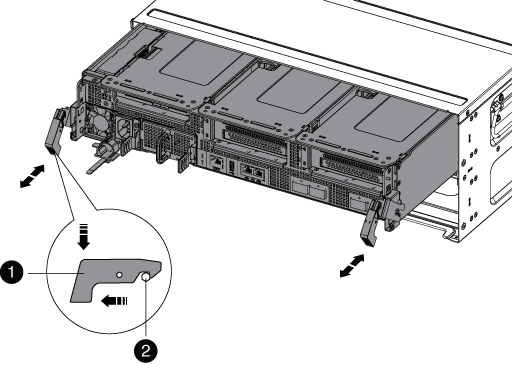

鎖定鎖定

鎖定銷
-
將控制器模組滑出機箱。
將控制器模組滑出機箱時、請確定您支援控制器模組的底部。
-
將控制器模組放在安全的地方。
步驟3:更換NVRAM電池
若要更換NVRAM電池、您必須從控制器模組中取出故障的NVRAM電池、然後將替換的NVRAM電池裝入控制器模組。
-
如果您尚未接地、請正確接地。
-
在提升板模組的左側、即提升板1上找到NVRAM電池。
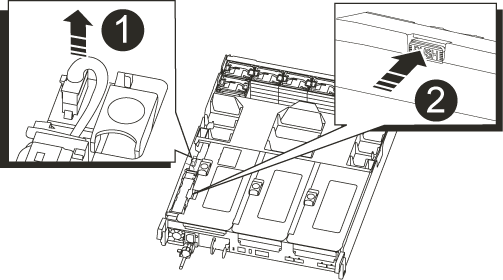

NVRAM電池插塞

藍色NVRAM電池鎖定索引標籤
-
找到電池插塞、並將電池插塞正面的固定夾壓下、以從插槽釋放插塞、然後從插槽拔下電池纜線。
-
推動電池艙上的藍色鎖片、使鎖扣從電池艙中釋放。
-
將電池滑下擴充卡支架、將電池從控制器中取出、然後放在一邊。
-
沿金屬板側牆向下推替換電池套件、直到側牆掛勾上的支撐彈片插入電池套件上的插槽、然後電池套件栓鎖卡入定位。
-
將電池插頭插入擴充卡插槽、並確定插塞鎖定到位。
步驟4:重新安裝控制器模組
更換控制器模組中的元件之後、您必須在系統機箱中重新安裝控制器模組、然後將其開機。
-
如果您尚未接地、請正確接地。
-
如果您尚未這麼做、請關閉通風管:
-
將通風管向下旋轉至控制器模組。
-
將通風管滑向提升板、直到鎖定彈片卡入定位。
-
檢查通風管、確定其已正確放置並鎖定到位。
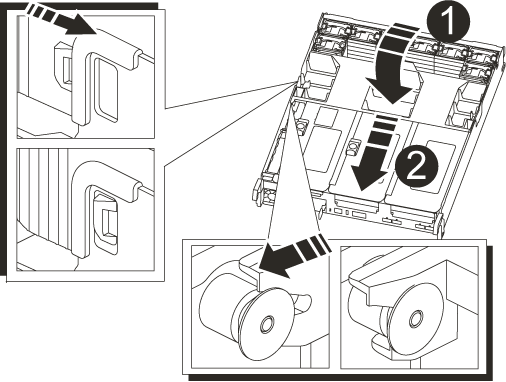

鎖定彈片

滑入柱塞
-
-
將控制器模組的一端與機箱的開口對齊、然後將控制器模組輕推至系統的一半。
在指示之前、請勿將控制器模組完全插入機箱。 -
視需要重新安裝系統。
如果您移除媒體轉換器(QSFP或SFP)、請記得在使用光纖纜線時重新安裝。
-
完成控制器模組的重新安裝:
-
如果您尚未重新安裝纜線管理裝置、請重新安裝。
-
將控制器模組穩固地推入機箱、直到它與中間板完全接入。
控制器模組完全就位時、鎖定鎖條會上升。
將控制器模組滑入機箱時、請勿過度施力、以免損壞連接器。 -
向上轉動鎖定栓、將其傾斜、使其從鎖定銷中取出、然後將其放低至鎖定位置。
-
將電源線插入電源供應器,重新安裝電源線鎖環,然後將電源供應器連接至電源。
控制器模組會在電源恢復後立即開始開機。準備好中斷開機程序。
-
-
如果您的系統設定為支援40 GbE NIC或內建連接埠上的10 GbE叢集互連和資料連線、請使用「維護模式」中的nicadmin convert命令、將這些連接埠轉換成10 GbE連線。
完成轉換後、請務必結束維護模式。 -
將控制器恢復正常運作、方法是歸還儲存設備:「torage容錯移轉恢復-ofnode_disapped_node_name_」
-
如果停用自動還原、請重新啟用:「儲存容錯移轉修改節點本機-自動恢復true」
步驟5:將故障零件歸還給NetApp
如套件隨附的RMA指示所述、將故障零件退回NetApp。如 "零件退貨與更換"需詳細資訊、請參閱頁面。



